Составление расписания осуществляется после заполнения всех справочных материалов. Составление расписание осуществляется с помощью вспомогательной формы (см. рис. 12).
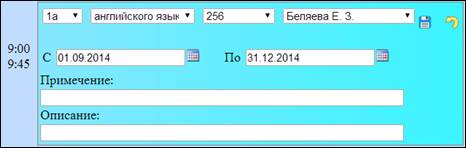
Рис. 12. Вспомогательная форма для редактирования расписания
Этапы добавления урока в расписание:
 1. Нажать кнопку. Появится автоматически сформированный урок.
1. Нажать кнопку. Появится автоматически сформированный урок.
2. Нажать кнопку  .
.
3. Выбрать класс, предмет, кабинет и преподавателя, указать период, с какого по какое число будет проходить данное занятие.

Рис.13. Урок в расписании
Любое занятие в расписании можно удалить, изменить, отменить или заменить, нажав соответствующую кнопку (см. рис. 12).
Отменное (замененное) занятие не будет удалено из расписания, а будет выделено цветом как отмененное. Для отменного (замененного) занятия можно указать период, в который данный урок будет отменен (заменен).
Этапы замены урока:
1. Нажать кнопку  .
.
2. Внести информацию о заменяющем уроке (класс, предмет, кабинет, преподаватель)
5. Требование к файлу Excel для импорта в приложение
Рекомендуемый формат файла Excel 2007-2010. При импорте данных, вся предыдущая информация стирается из базы данных.
Данные для загрузки должны располагаться на семи листах:
1) Лист «LessonTime» - информации о расписании звонков (см. рис. 1).
- столбец A – время начала урока,
- столбец B – конец урока.

Рис. 1. Лист «LessonTime»
2) Лист «Class» - информации о классах (см. рис. 2).
- столбец A – поток (параллель),
- столбец B – класс,
- столбец C – информация о классе,
- столбец D – цвет фона, на котором будет отображаться расписание занятий данного класса.

Рис. 2. Лист «Class»
3) Лист «Classroom» - информации о кабинетах (см. рис. 3).
- столбец A – номер кабинета,
- столбец B – описание данного кабинета.
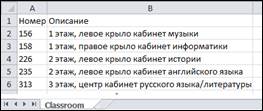
Рис. 3. Лист «Classroom»
4) Лист «Teacher» - информации о преподавателях (см. рис. 4).
- столбец A – ФИО преподавателя,
- столбец A – информация о преподавателе.

Рис. 4. Лист «Teacher»
5) Лист «Subject» - информации о предметах (см. рис. 5).
- столбец A – название предмета,
- столбец A – общее описание предмета.

Рис. 5. Лист «Subject»
6) Лист «TeacherLessons» - расписание занятий преподавателей (см. рис. 6).
Диапазон ячеек A2:B2 – период, на который вводится данное расписание (A2 – дата начала, B2 – дата окончания). Начиная с пятой строки, идет расписание занятий преподавателей:
- столбец A – ФИО преподавателя,
- столбец B – номер кабинета, в котором проходят уроки данного преподавателя (если кабинетов несколько, то номера вводятся через символ «/»),
- столбец C – предмет, который преподает данный преподаватель (если предметов несколько, то вводятся через символ «/»),
- строка 3 – дни недели (полное или сокращенное название),
- строка 4 начиная со столбца D – номер урока (1, 2, 3…),
В ячейках на пересечении строки ФИО преподавателя и столбца номера урока указывается класс (поток), в котором данный преподаватель проводит урок.
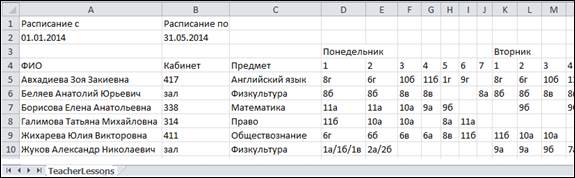
Рис. 6. Лист «TeacherLessons»
7) Лист «ClassLessons» - расписание занятий классов (см. рис. 7).
Диапазон ячеек A2:B2 – период, на который данное расписание действует (A2 – дата начала, B2 – дата окончания). Начиная с четвертой строки, идет расписание уроков для классов:
- столбец A – дни недели (полное или сокращенное название),
- столбец B – номер урока (1, 2, 3…),
- строка 3 – классы.
В ячейках на пересечении строки номера урока и столбца класса указывается предмет и номер кабинета, в котором проходит данный урок. Если в одно время идут разные предметы, то они должны быть разделены символом «/» и номера кабинетов, разделенные также символом «/»
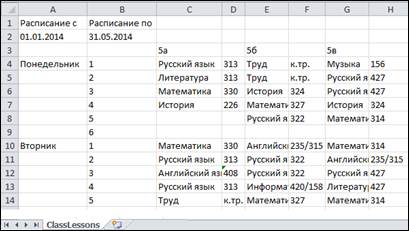
Рис. 7. Лист «ClassLessons»
Примечание: При импорте данных, вся предыдущая информация стирается из базы данных.Если необходимо оставить список учителей с фотографиями не тронутым, то необходимо удалить лист «Teacher» из файла. Так можно исключить из импорта любой лист. Заполнение листа «LessonTime» обязательно. Листы «Class», «Classroom», «Teacher» и «Subject» несут больше информационный характер. Листы «TeacherLessons» и «ClassLessons» можно использовать как совместно (информация объединяется из этих двух листов), так и отдельно (часть информации необходимо будет ввести вручную).
Тип данных в ячейках листов должен быть текстовым. Для изменения типа данных в ячейках необходимо:
1. выделить диапазон ячеек (выделить все – ctrl+A),
2. выполнить «Формат ® Ячейки»,
3. в окне «Формат ячеек» на вкладке «Число» выберите в списке числовые форматы: текстовый формат.
 2015-04-30
2015-04-30 482
482







